8 parimat viisi iPhone'i mittetoetatava SIM-kaardi vea parandamiseks
Miscellanea / / April 05, 2023
Esimene asi, mida keegi pärast uhiuue iPhone'i hankimist teeks, oleks SIM-kaardi sisestamine ja selle kasutamise alustamine. Välja arvatud see, et te ei saa seda teha iPhone 14-seeria seadmega, kuna see on olemas SIM-kaardi pesa pole üldse USA mudelites. Peate kasutama eSIM-i, mis võib mõnikord olla mugav, kuid võib põhjustada ka selliseid probleeme nagu SIM-kaarti ei toetata teie iPhone'is.
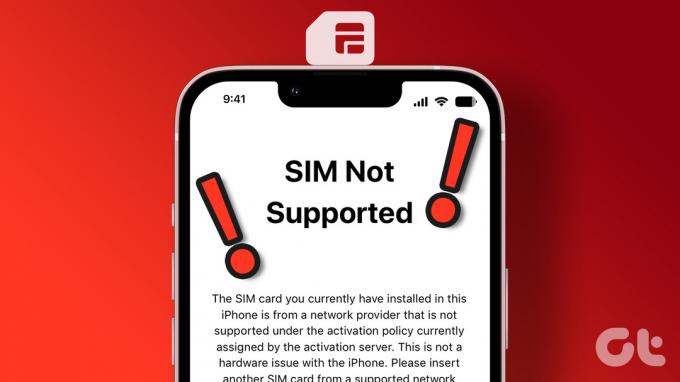
Lisaks on mitmed iPhone'i kasutajad erinevates mudelites telefoni kasutamise ajal pidevalt kogenud hüpikakent, mis ütleb: SIM-kaarti ei toetata. See võib muutuda tüütuks, eriti kui tõrge ilmub korduvalt.
Kui teil on oma seadmes see probleem, on siin mõned parimad viisid SIM-kaardi mittetoetatava vea parandamiseks teie iPhone'is.
1. Eemaldage ja sisestage uuesti SIM-kaart
Loomulikult kehtib see lahendus ainult iPhone'idele, millel on füüsiline SIM-kaardi pesa. Mõnikord ei pruugi te SIM-kaarti õigesti sisestada. See võib põhjustada teie iPhone'i võrguühenduse puudumise, kuna modem ei saa SIM-kaarti lugeda. Selle tulemusena võite näha SIM-kaarti ei toetata viga.

Kui teie SIM-kaart ei tööta teie uue iPhone'iga, eemaldage oma iPhone'i SIM-kaardi salv SIM-kaardi väljutustööriista abil. Seejärel eemaldage SIM-kaart ja asetage see õigesti alusele. Nüüd sisestage SIM-salv tagasi iPhone'i ja oodake, kuni see võrku lukustub.
2. Sundkäivitage oma iPhone
Sageli võib selline lihtne lahendus iPhone'is esinenud probleemide lahendamisel palju aidata. Lihtsalt järgige neid samme, et sundida oma iPhone'i taaskäivitama ja vaadake, kas see veast lahti saab.
IPhone 6s või vanemate jaoks:
Vajutage ja hoidke samal ajal all nuppu Kodu ja toitenuppu. Vabastage need, kui näete ekraanil Apple'i logo.
iPhone 7 ja 7 Plus jaoks:
Vajutage ja hoidke all helitugevuse vähendamise klahvi ja toitenuppu. Vabastage need, kui näete ekraanil Apple'i logo.
IPhone 8 ja uuemate versioonide jaoks:
Vajutage ja vabastage helitugevuse suurendamise klahvi, vajutage ja vabastage helitugevuse vähendamise klahvi ning seejärel vajutage ja hoidke all külg-/toitenuppu, kuni näete ekraanil Apple'i logo.
3. Veenduge, et eSIM oleks korralikult aktiveeritud
Kui kasutate oma iPhone'iga eSIM-i, peate veenduma, et olete selle õigesti aktiveerinud, et registreeruda võrku ja kasutada oma iPhone'i samamoodi nagu füüsilise SIM-kaardiga. Kui te pole varem eSIM-i kasutanud ega ole aktiveerimisprotsessis kindel, võite vaadata kuidas aktiveerida eSIM-i oma iPhone'is samm-sammult juhised.

See kehtib nii iPhone 14 seeria kui ka 14 Pro seeria puhul, kus isegi esmane SIM on eSIM, ja ka iPhone'i vanemate mudelite kohta, kus proovite kasutada kahte SIM-kaarti. Kui teie eSIM-kaart on korralikult aktiveeritud, peaks iPhone'i vea puhul toetamata SIM-kaart kaduma.
4. Värskendage iOS-i uusimale versioonile
iOS 16 on algusest peale kimbutanud mitu viga ja võib juhtuda, et teil pole SIM-iga probleeme, kuid teie iPhone annab endiselt vea. Seega proovige värskendada oma iPhone iOS-i uusimale versioonile, et näha, kas see parandab probleemi.
Samm 1: Avage oma iPhone'is rakendus Seaded. Liikuge jaotisesse Üldine.

2. samm: Puudutage valikut Tarkvaravärskendus.

3. samm: Kui uus värskendus on saadaval, näete seda siin. Valige Install ja oodake, kuni installimine on lõpule viidud.
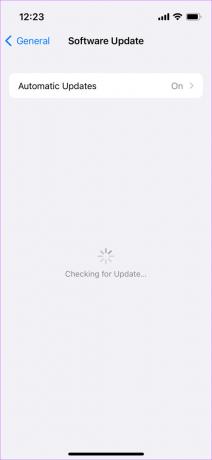
5. Lülituge iOS-i beetaversioonile
See võib tunduda üsna irooniline, kuna beetaversioonidel on üldiselt rohkem vigu ja tõrkeid. Kuid antud juhul on beetajärgud uuemad ja see probleem on lahendatud.
Seega, kui tõrge teid pidevalt häirib, lülituge iOS-i avalikule beetaversioonile. Kui probleem on stabiilse versiooni puhul lahendatud, saate tagasi lülituda. Siit saate teada, kuidas installida iOS-i beetaversiooni.
Samm 1: Registreeruge iOS-i avaliku beetaversiooni kasutajaks Apple'i beetaprogrammi lehe kaudu. Veenduge, et kasutate sama Apple ID-d, mis on teie iPhone'is sisse logitud.
Registreeruge iOS-i beetaversiooni kasutajaks
2. samm: Nüüd saate oma iPhone'is beetaprofiili. Puudutage nuppu Installi.
3. samm: Seejärel minge rakenduse Seaded jaotises Üldine lehele Tarkvaravärskendus.


4. samm: Siin näete avalikku beetaversiooni värskendust. Puudutage nuppu Laadi alla ja installi.
Kui installimine on lõppenud, on teie iPhone iOS-i beetaversioon.
6. Võrguseadete lähtestamine
Kui teie SIM-kaart ei tööta teie iPhone'is ka pärast ülaltoodud lahenduste järgimist, võib võrguseadete lähtestamine olla kasulik. Kui lähtestate võrguseaded, taastatakse kõik teie võrguga seotud parameetrid tehaseseadetele. Seega võib see aidata teil veast lahti saada. Siit saate teada, kuidas oma iPhone'is võrguseadeid lähtestada.
Samm 1: Avage oma iPhone'is rakendus Seaded. Liikuge jaotisesse Üldine.

2. samm: Kerige alla ja puudutage valikut „iPhone'i teisaldamine või lähtestamine”.

3. samm: Valige siin suvand Lähtesta.

4. samm: Nüüd valige "Lähtesta võrguseaded".
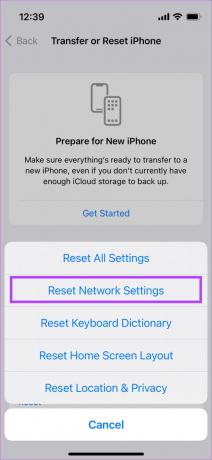
On suur võimalus, et teie SIM-kaart ei tööta nii, nagu peaks, mistõttu teie iPhone ütleb, et SIM-kaarti ei toetata. Parim viis SIM-iga seotud probleemide lahendamiseks on võtta ühendust operaatoriga. Klienditoe meeskond aitab teil lahendada kõik SIM-kaardiga seotud probleemid, mis ideaalis peaks sellest veast vabanema.
8. Külastage Apple Store'i
Kui teie operaator ütles, et nad ei saa sellega midagi ette võtta, on aeg võtta kasutusele viimane abinõu. Minge Apple'i poodi ja laske neil probleemile pilk peale visata. Ideaalis peaksid need aitama teil lahendada SIM-kaardi probleemi, mida iPhone ei toeta, tehes mõned kontrollid ja rakendades tarkvara kaudu paranduse.
KKK SIM-kaardi kohta, mida iPhone ei toeta
Mitte tingimata. Võimalik, et teie SIM-kaart on vigane, kuid teil võib olla ka tarkvaraprobleem. Proovige sisestada SIM-kaart mõnda teise seadmesse, et näha, kas see töötab.
Jah, iPhone 14 seeria seadmed toetavad eSIM-i kaudu kahte SIM-kaarti.
Saate tõepoolest oma iPhone'i kasutada ilma SIM-kaardita. iPhone'i esmakordseks aktiveerimiseks peate siiski võrguga ühenduse looma.
Öelge hüvasti lihtsate probleemidega
Kindlasti on masendav näha telefoni kasutamisel aeg-ajalt hüpikakent, eriti kui vaatate sisu või teete midagi olulist. Järgige neid lihtsaid samme, et vabaneda oma iPhone'i SIM-i toetamata veast ja nautida katkematut kogemust.
Viimati värskendatud 20. oktoobril 2022
Ülaltoodud artikkel võib sisaldada sidusettevõtte linke, mis aitavad toetada Guiding Techi. See aga ei mõjuta meie toimetuslikku terviklikkust. Sisu jääb erapooletuks ja autentseks.



